2025-07-12 11:39:02来源:sxtmmc 编辑:佚名
华为手机作为一款功能强大的智能手机,其日历应用在日常生活中起到了重要的日程管理作用。然而,有时频繁的弹窗提醒可能会干扰我们的正常使用。本文将从多个维度详细介绍如何关闭华为手机日历的事件弹窗提醒功能。
1. 打开日历应用:首先,在华为手机上找到并点击日历应用的图标,进入日历应用的首页。
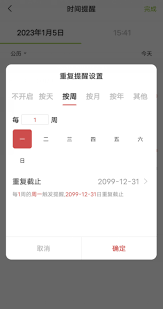
2. 进入设置菜单:在日历首页的右上角,通常有一个带有三个点或四个点的图标(具体数量可能因系统版本而异)。点击该图标,会弹出一个菜单。在菜单中选择“设置”选项。
3. 关闭通知或提醒功能:在设置界面中,找到与通知相关的选项,如“通知”、“提醒”或“消息提醒”等。将通知或提醒功能右侧的开关往左滑动,即可关闭日历的弹窗提醒功能。
- 另外,有些版本的华为手机日历应用可能有“日程提醒设置”选项,点击后可以直接关闭“允许提醒”后面的按钮。
1. 打开系统设置:在华为手机的主屏幕上,找到并点击“设置”应用的图标,进入系统设置界面。
2. 找到应用管理:在系统设置界面中,找到并点击“应用和服务”或“应用管理”选项。
3. 选择日历应用:在应用管理列表中,找到并点击“日历”应用。
4. 进入通知管理:在日历应用的详细信息界面中,找到并点击“通知管理”或类似的选项。
5. 关闭通知选项:在通知管理界面中,可以看到各种通知选项,如“横幅通知”、“锁屏显示”、“悬浮通知”和“声音”等。根据需要,关闭这些通知选项的开关,即可关闭日历的弹窗提醒功能。
如果在关闭日历应用的通知后仍然收到弹窗提醒,可能是因为某些第三方应用或系统服务在后台发送了通知。此时,可以尝试以下步骤:
1. 检查第三方应用:在“应用管理”中,逐一检查已安装的应用,特别是那些可能与日历功能相关联的应用(如日历小工具、日程管理软件等)。关闭这些应用的日历通知权限。
2. 检查系统服务:有些系统服务可能会自动发送日历通知。在系统设置中,找到与通知相关的选项,检查是否有与日历相关的系统服务通知,并将其关闭。
- 在关闭日历通知时,请确保了解每个选项的作用,以免误关闭重要的提醒功能。
- 如果需要重新开启日历的弹窗提醒功能,只需按照上述步骤将相应的开关往右滑动即可。
- 华为手机的不同系统版本和日历应用版本可能会有所不同,因此具体的操作步骤和选项可能会有所差异。请根据自己的手机型号和系统版本进行相应的操作。
通过以上方法,您可以方便地关闭华为手机日历的事件弹窗提醒功能,减少不必要的干扰。希望这篇文章能够帮助到您!